"Saan mahtavaa musiikkia ja videoita. Haluan valita kappaleesta tietyn osan ja tehdä sen soittoääneksi Samsung S7 edge -puhelimeeni. En kuitenkaan tiedä kuinka leikata sitä ja asettaa musiikkisegmenttejä omaksi soittoääni." - Linda
Kuten Nietzschen sanonta kuuluu, mikään ei ole elämisen arvoista ilman musiikkia. Musiikissa on taikuutensa ja se tekee ihmiset onnelliseksi ja romanttisiksi. Monet ihmiset, kuten Linda, haluaisivat valita haluamansa kappaleet soittoääniksi. Joillakin ihmisillä ei ehkä ole aavistustakaan soittoäänen asettamisesta Androidissa. Monet käyttäjät eivät tiedä kuinka tehdä a mukautettu soittoääni. Ja tässä haluaisimme tarjota kaikki ratkaisut ongelmiin, jotka liittyvät soittoääniä Androidille tekemiseen.

Internetissä on monia soittoääniä lataavia sivustoja, joiden avulla voit hankkia soittoääniä Androidille. Ennen kuin näytämme tavan ilmaiseksi tehdä soittoääniä Androidille, esittelemme ensin kolme erinomaista MP3-soittoääniä jakavien sivustojen, ZEDGE, Fun For Mobile ja Tones7.
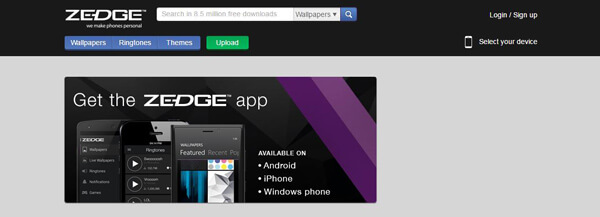
Soittoäänet Androidille - Zedge
Zedge on yksi suosituimmista sivustoista, josta voit saada ilmaisia taustakuvia, teemoja ja soittoääniä koskevia sivustoja Androidille ja muille alustoille. Täällä voit ilmainen soittoääni Androidille. Voit selata ja saada Android-soittoääniä ZEDGE-palvelussa makusi mukaan.
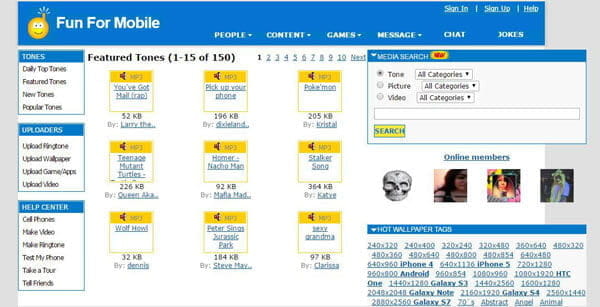
Soittoäänet Androidille - hauskaa matkapuhelimelle
Hauskaa matkapuhelimelle on toinen erittäin tunnettu kattava verkkosivusto, josta voit ladata ilmaiseksi soittoääniä Androidille sekä taustakuvia, videoita, albumeja ja niin edelleen. Lisäksi se tarjoaa kätevän tavan ottaa yhteyttä muihin esiteltyihin jäseniin eri funchat -huoneissa.
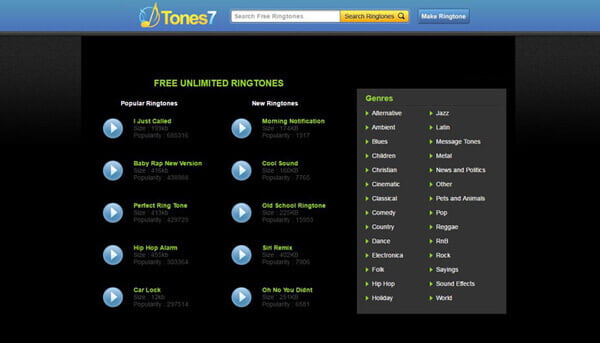
Soittoäänet Androidille - Äänet 7
Tones7 antaa sinun myös ilmaisia soittoääniä Android-puhelimelle. Erilaisia kuin ZEDGE ja Fun For Mobile, tTone7 on enemmän kuin ilmainen musiikin lataussivusto ja tarjoaa kaiken tyyppistä musiikkia Android-puhelimeesi. Voit etsiä haluamiasi tietoja ja tarkistaa kunkin soittoäänen perustiedot ennen niiden lataamista. Lisäksi Androidille tarkoitettujen MP4-soittoäänien lisäksi on myös monia M3R-soittoääniä iPhonelle.
Usein käytetyt Android-soittoääni-muodot ovat MP3 ja WAV. Ilmainen Android Ringtone Maker on ammattimainen video-/äänimuuntotyökalu. Ohjelmisto tukee erittäin hyvin kaikenlaisia Android -laitteita, kuten Samsung Galaxy S7 edge, Sony Xperia Z5, HUAWEI P9, HTC 10 jne.
Vaihe 1 Asenna ilmainen Android Ringtone Maker
Lataa, asenna ja käynnistä upea Android-soittoäänien luontityökalu.
Vaihe 2 Lisää video- / äänitiedosto
Napauta Lisää tiedosto -painiketta ja tuo suosikkivideosi tai musiikkitiedostosi.
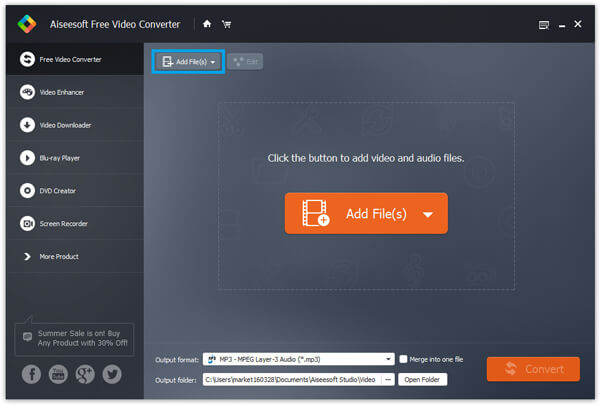
Vaihe 3 Aseta äänimuoto
Jos haluat muuttaa äänimuotoa, napsauta -painiketta Esitysmuoto ja valitse sopiva äänimuoto Android-puhelimellesi tai -tablet-laitteellesi.
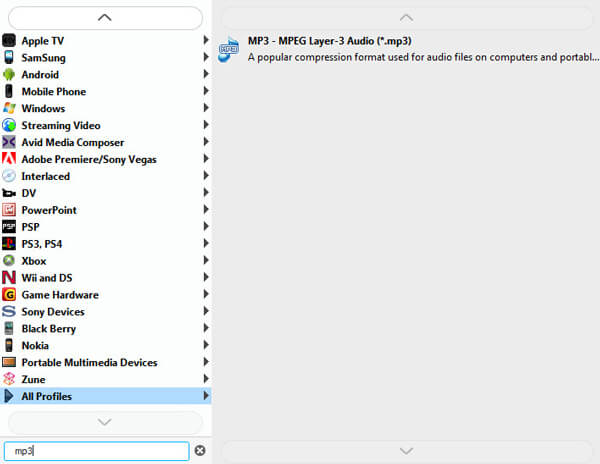
Vaihe 4 Muunna muokattu ääni / video
Napsauta painiketta Esitysmuoto ja valitse leikatun tiedoston kohdekansio. Ja tässä voit asettaa musiikkikansiosi kohdekansioksi. Napsauta sen jälkeen painiketta Muuntaa muuntaa leikattu audio / video.
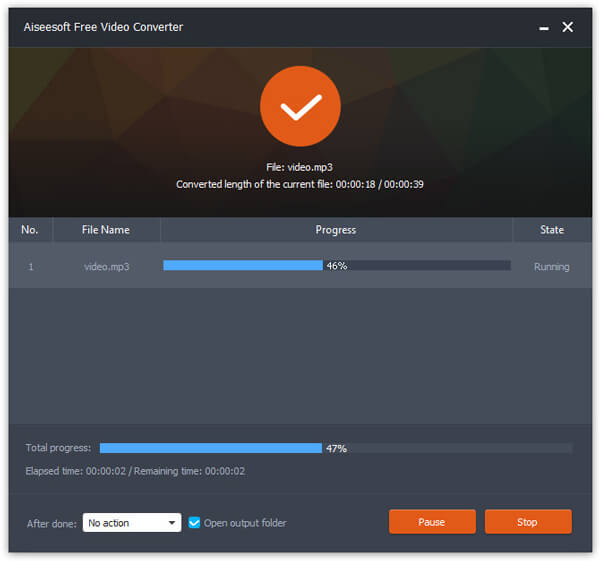
Entä jos saat M4A-, AAC-, AIFF-ääntä, joka ei ole yhteensopiva Android-laitteen kanssa, mitä sinun pitäisi tehdä? Sen lisäksi, että käytät Android Ringtone Makeria, voit käyttää iTunesia myös äänimuuntamiseen. ITunes ei kuitenkaan ole yhtä älykäs kuin Android Ringtone Maker iTunes tukee vain M4A, AAC, AIFF, WAV ja MP3.
Vaihe 1 Käynnistä iTunes ja tuo ääni M4A-, AAC- tai AAC-tiedostoihin.
Vaihe 2 Valitse iTunes Edit> Preference> Import Settings ja valitse MP3 Encoder tai WAV Encoder.
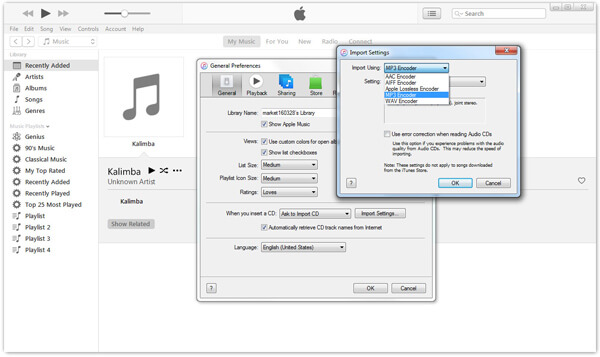
Vaihe 3 Palaa iTunes-käyttöliittymään ja korosta musiikkitiedosto ja napsauta hiiren kakkospainikkeella löytääksesi Get Info. Valita Vaihtoehdot -välilehdellä ponnahdusikkunassa, ja aseta aloitus- ja lopetusaika. Huomaa, että tämän ominaisuuden avulla voit asettaa äänisegmentin vain 40 sekunnissa. Klikkaus OK Tallenna asetukset.
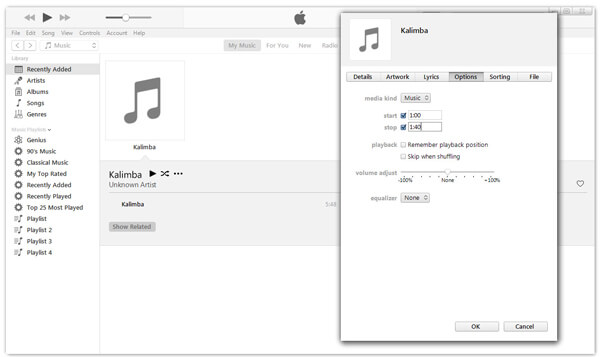
Vaihe 4 Napsauta ääntä, välilehteä "Tiedosto"> "Muunna"> "Luo MP3 / WAV-versio" tarpeen mukaan. Ja löydät, että muunnettu tiedosto näkyy alkuperäisen äänen vieressä.
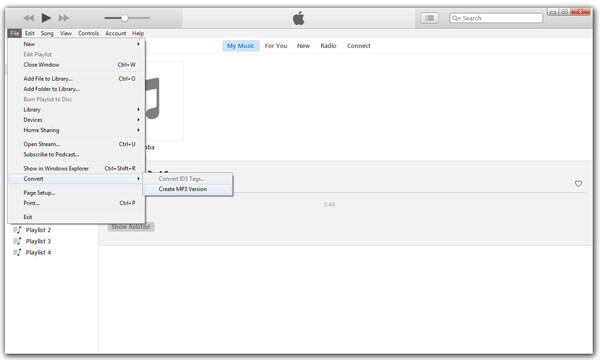
Vaihe 5 Napsauta hiiren kakkospainikkeella ja kopioi muunnettu ääni ja liitä se sitten Android-laitteen musiikkikansioon.
Tämä tapa käyttää iTunesia soittoääniin Androidille on vähän monimutkainen. Ja sinun pitäisi kiinnittää siihen huomiota. Lisäksi, jos pelaat iPhonen kanssa, voit silti noudattaa kahta edellä mainittua tapaa luoda soittoääniä iPhonelle.
Yllä olevien kahden menetelmän avulla voit nyt asettaa muunnetun äänen vapaasti Android-soittoääneksi. Otetaan esimerkki MEIZU M1 Metal:
Kytke Android-puhelimeesi virta. Mene Asetukset > Ääni ja tärinä > Soittoäänet ja ilmoitukset. Valitse sitten muunnettu musiikkitiedosto puhelimen soittoääneksi tai viestin soittoääneksi musiikkiluettelosta. Ja napauta OK painiketta. Toiminnot saattavat kuitenkin olla erilaisia erilaisten Android-tuotemerkkien kanssa.
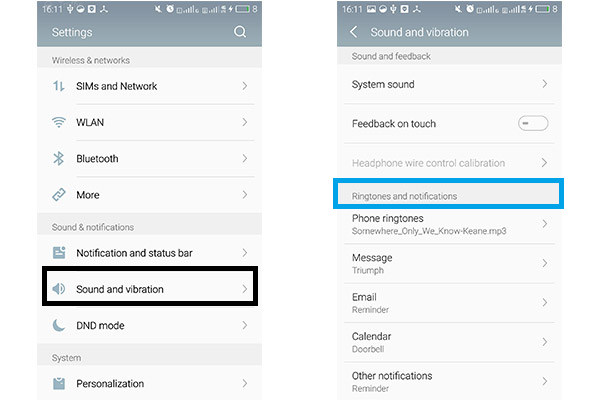
Voit lisätä uusia soittoääniä myös luomalla soittoääni-kansion SD-kortille. Avata Tiedostojen Hallinta, (nimi saattaa olla erilainen eri puhelimissa) kuin Android-puhelimesi, siirry sitten SD-korttiin. Avaa Media -kansioon ja luo uusi soittoääni-kansio. Sitten voit kopioida ja liittää haluamasi soittoäänitiedostot kansioon. Palaa kohtaan "Soittoäänet" "Asetukset" -kohdassa, uudet soittoäänet, jotka siirrät SD-kortille, ovat luettelossa.
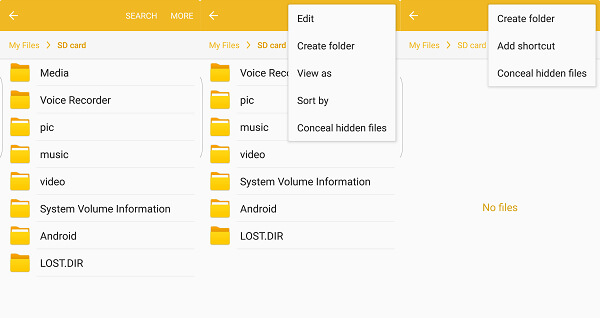
Toivottavasti tämä artikkeli voi auttaa sinua luomaan ja asettamaan mukautetun soittoäänet Androidille.